Attenzione: Su alcuni dispositivi iOS, continuare a mantenere questa combinazione per molto più tempo inizia un conto alla rovescia per attivare la funzione di chiamata del servizio di emergenza SOS. Se l'icona SOS viene sostituita con un timer per il conto alla rovescia, è sufficiente rilasciare i pulsanti. Sono già stati trattenuti abbastanza da attivare la diagnosi di sistema.
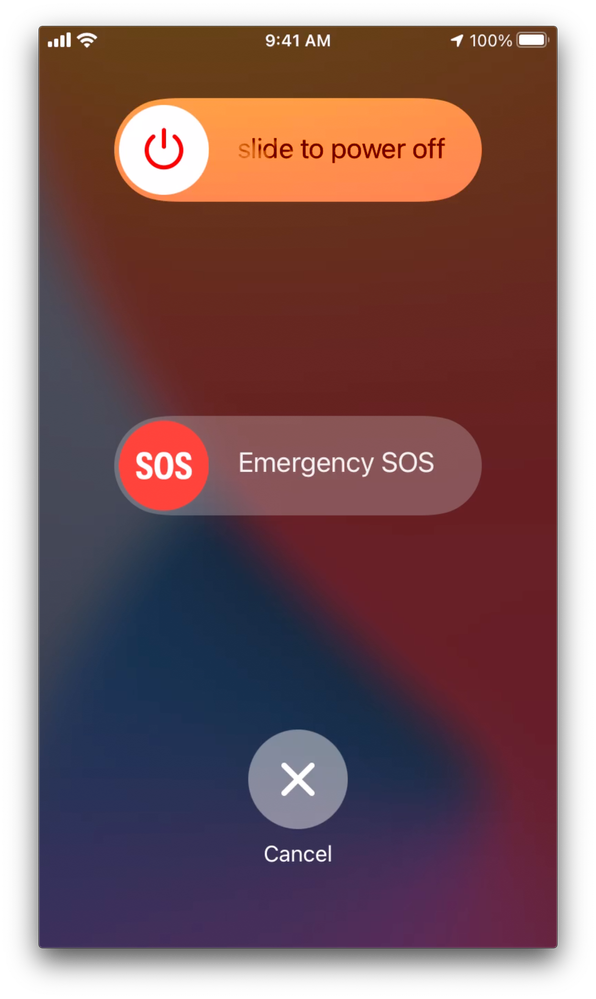 Screen_Shot_2021-06-09_at_4.4.21_PM.png
Screen_Shot_2021-06-09_at_4.4.21_PM.png
2. Riprodurre il problema/eseguire come normale
Una volta avviata la diagnosi di sistema, eseguire il dispositivo come di consueto o come si è fatto quando si è notato il problema.
3. Passare ad Analisi
Passare a Impostazioni > Privacy > Analisi e miglioramenti.
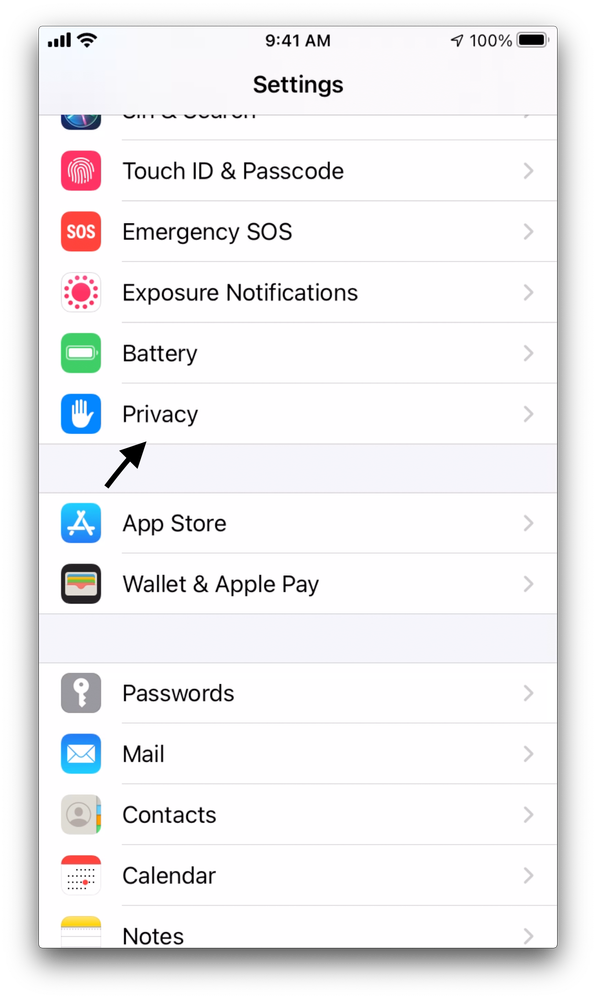 Screen_Shot_2021-06-09_at_5.05.27_PM.png
Screen_Shot_2021-06-09_at_5.05.27_PM.png
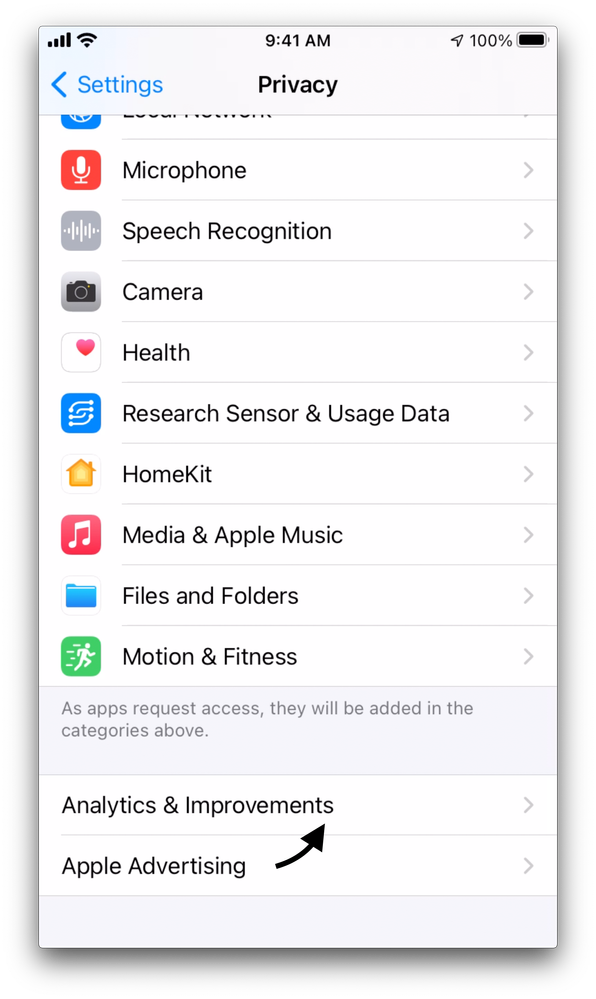 Screen_Shot_2021-06-09_at_5.06.01_PM.png
Screen_Shot_2021-06-09_at_5.06.01_PM.png
4. Apri dati di analisi
Selezionare Dati di analisi.
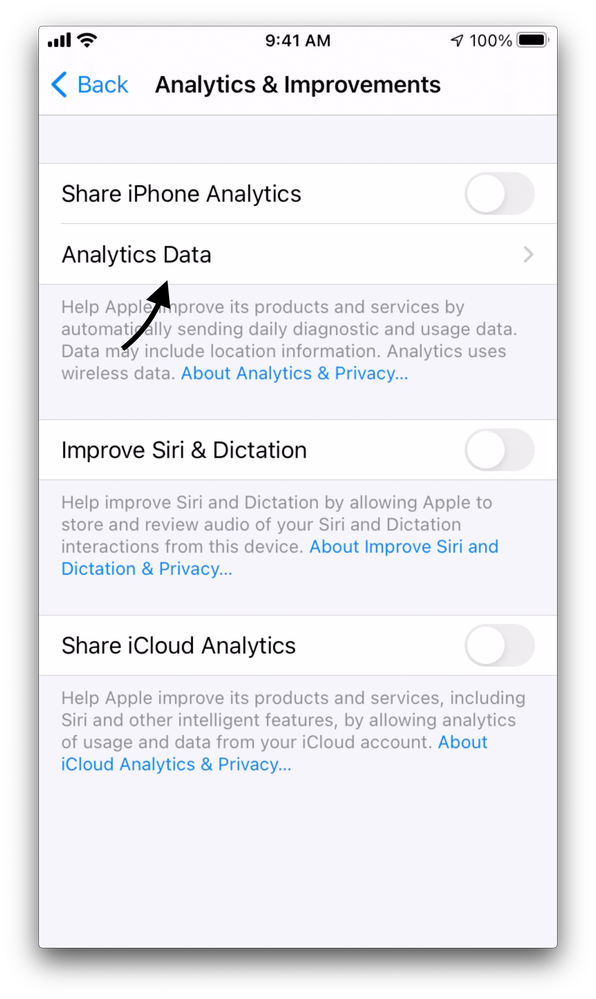 Screen_Shot_2021-06-09_at_5.06.57_PM.png
Screen_Shot_2021-06-09_at_5.06.57_PM.png
5. Trovare e selezionare il file SysDiagnose
In questo modo viene visualizzato un elenco di file di grandi dimensioni. Scorrere verso il basso fino a visualizzare un file che inizia con sysdiagnose_ e la data. Se ne esistono più di una, selezionare quella più recente.
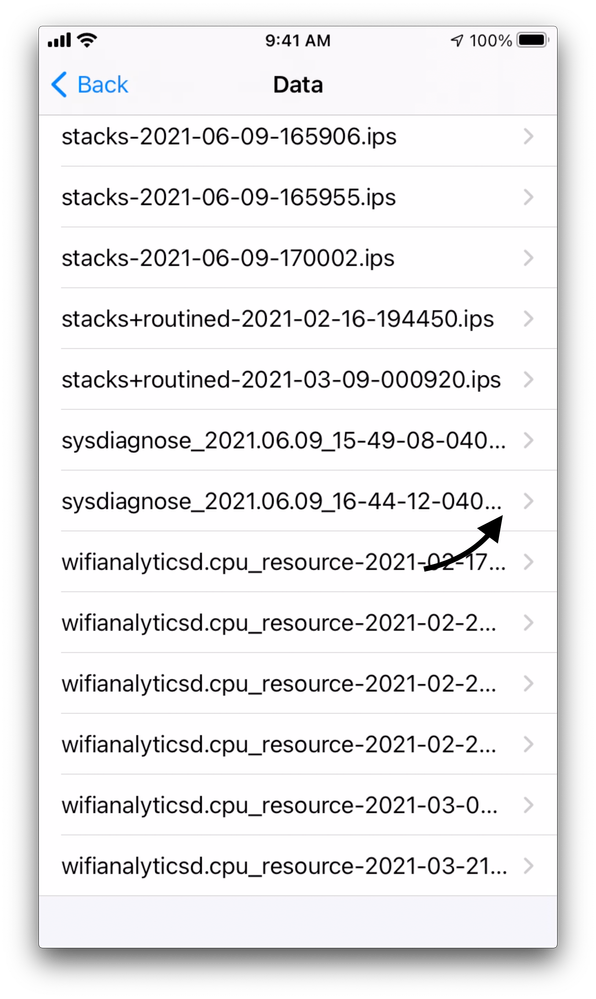 Screen_Shot_2021-06-09_at_5.08.06_PM.png
Screen_Shot_2021-06-09_at_5.08.06_PM.png
6. Condividere il file per recuperarlo nel dispositivo
Fare clic sull'icona di condivisione nell'angolo superiore destro. Verrà aperta la finestra di dialogo dei controlli di condivisione.
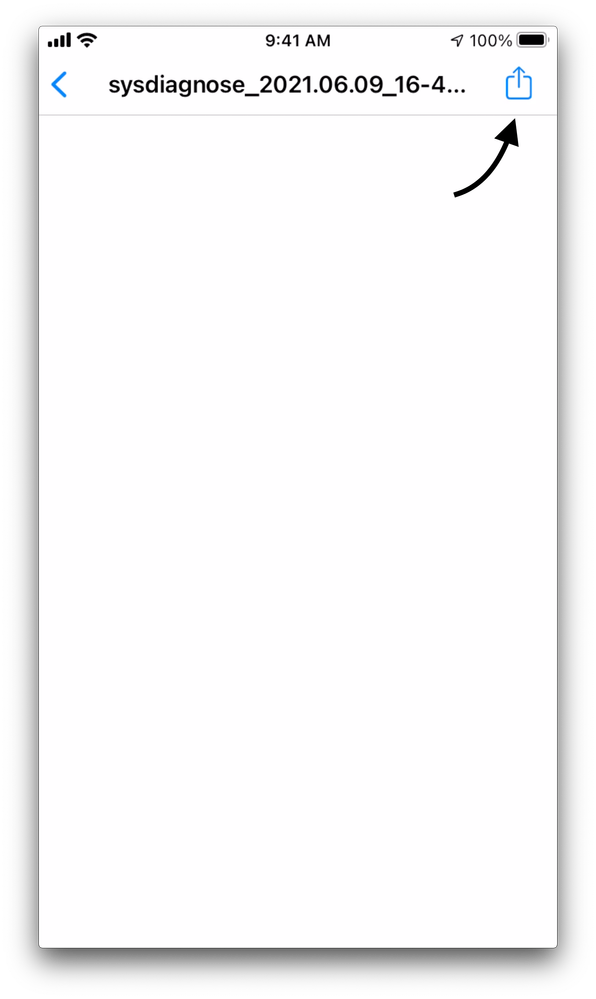 Screen_Shot_2021-06-09_at_5.09.07_PM.png
Screen_Shot_2021-06-09_at_5.09.07_PM.png
Da qui, è possibile trasferire i file nel sistema in qualsiasi modo funziona meglio per voi. Il file è in genere molto grande e quindi è troppo grande per la posta elettronica. Airdrop è il modo più conveniente per gestire i file di grandi dimensioni.
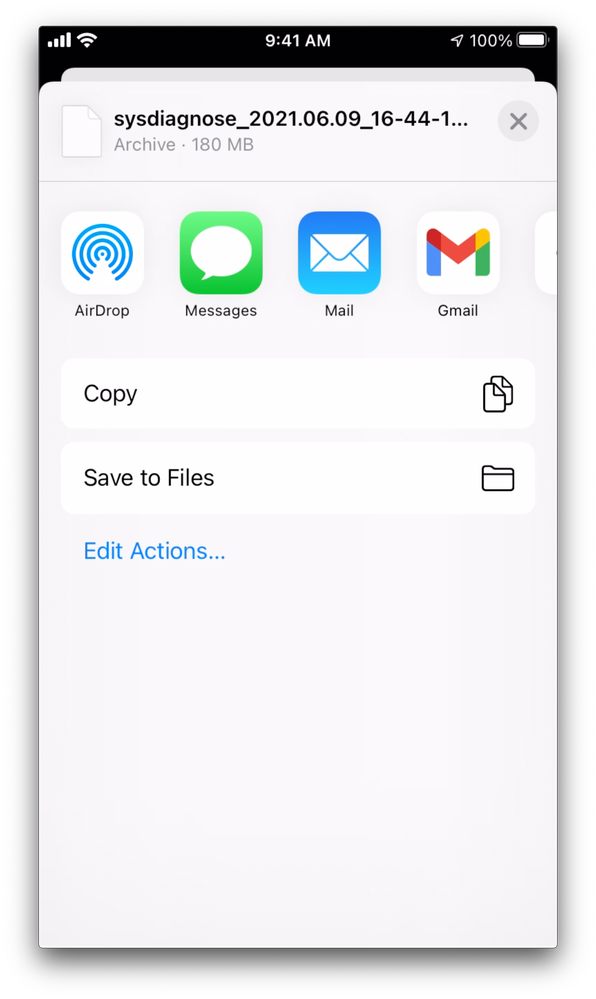 Screen_Shot_2021-06-09_at_5.09.42_PM.png
Screen_Shot_2021-06-09_at_5.09.42_PM.png
7. Carica i file in Umbrella
Una volta che il file si trova sul computer, caricarlo sul collegamento fornito dal tecnico del supporto Umbrella.

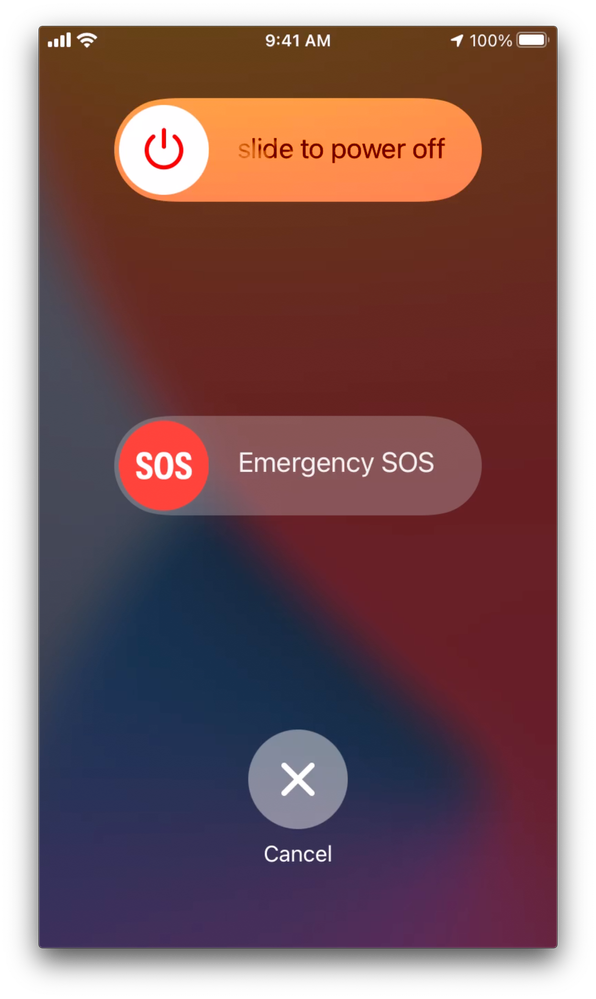
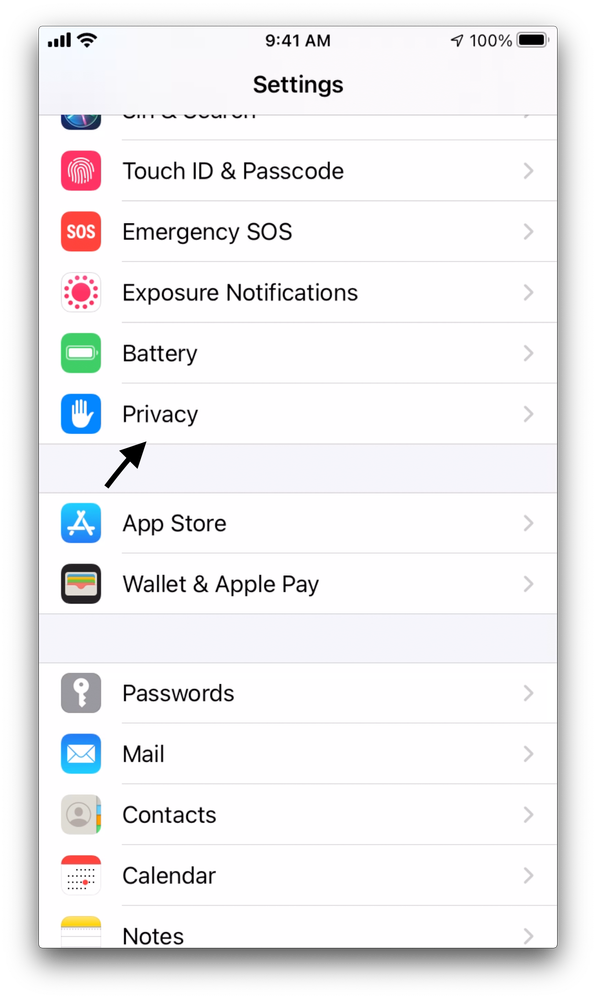
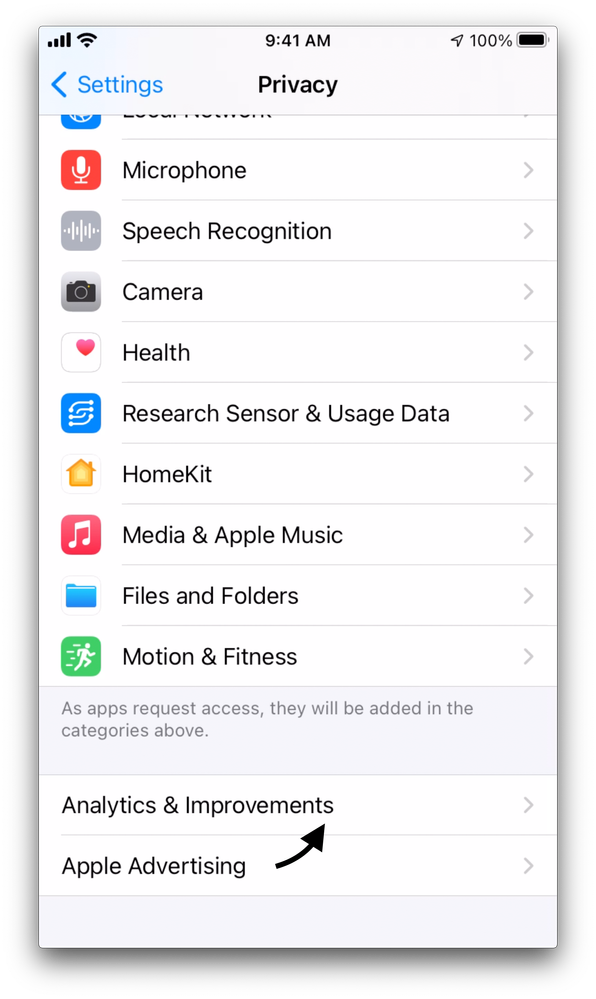
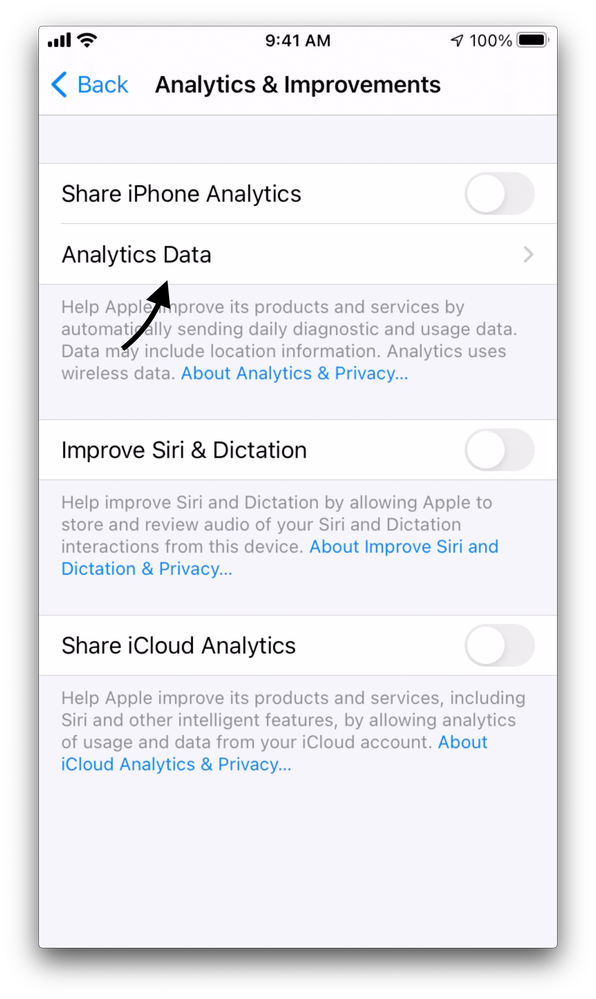
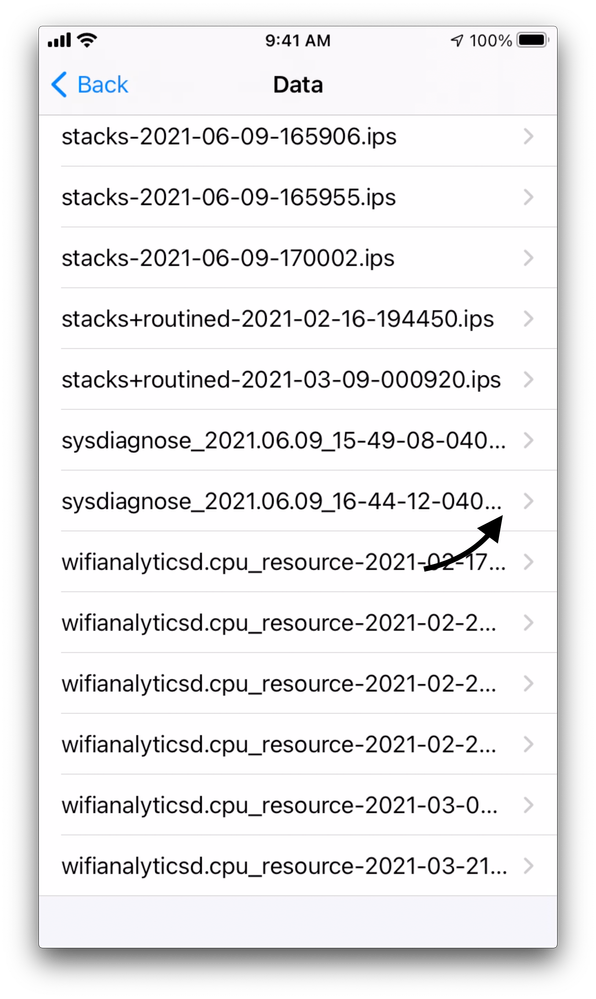
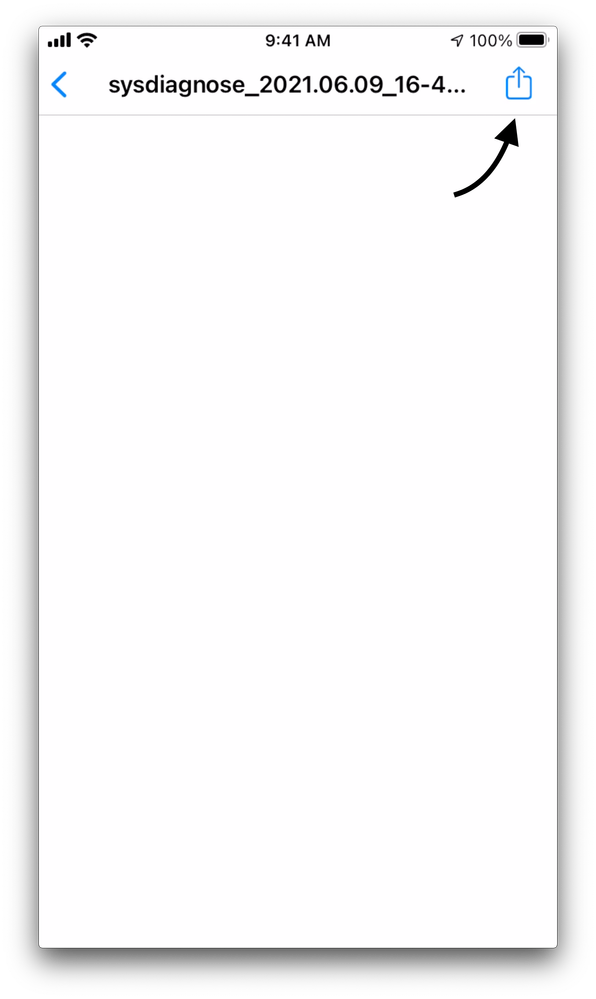
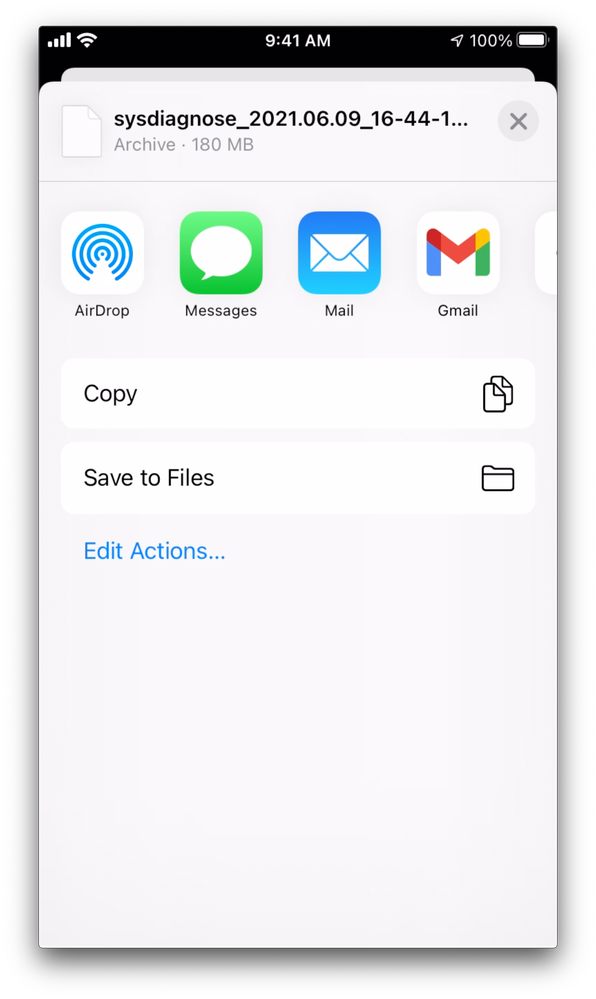
 Feedback
Feedback